屏幕录像专家是一款非常强大且专业的录像制作工具,如今这个时代发展非常的迅速,之前连照相机都非常的少见,到现在录像机也非常的普遍了。录像虽然简单易上手,但很难拍出自己喜欢的录像,想要摆脱这样的困境吗?那就快来下载我们这款专业且强大的录像制作工具吧!在这里你可以随时随地的拍摄你想要拍的事物,再经过一系列的处理,制作出自己喜欢的录像视频。我们这款
屏幕录像专家破解版,包涵了非常丰富的功能,而且是无广告的,没有广告的困扰,将更加提升我们的灵感,已达到拍出高效的视频来。操作非常的简单,可以进行无限时的屏幕录像,你的电量有多久就拍多久,一直充电一直拍,拍到腻为止,其他的录像软件大多数会有时间限制,但我们是破解版,不用在乎限制,尽情的拍摄。我们这款软件可以保证声音与视频同步,没有误差。用途也很广,可以用于制作各种屏幕录像、软件教学动画和制作教学课件,制作各种屏幕录像,适用于教学、网络电视、聊天视频、游戏录制成flash动画、WMV动画、flv、AVI动画等各种环境,而且所包涵的格式都是非常丰富的,比如MP4/LXE/EXE/AVI/WMV/FLV/SWF/GIF等格式,还有独创LXE/EXE格式支持原画无损录制(制作软件操作教程时),支持超高分辨率,文件小,易保存。,还可以支持后期的修改。有喜欢录像的小伙伴们,还在等什么,快来本站下载屏幕录像专家破解版吧!!!
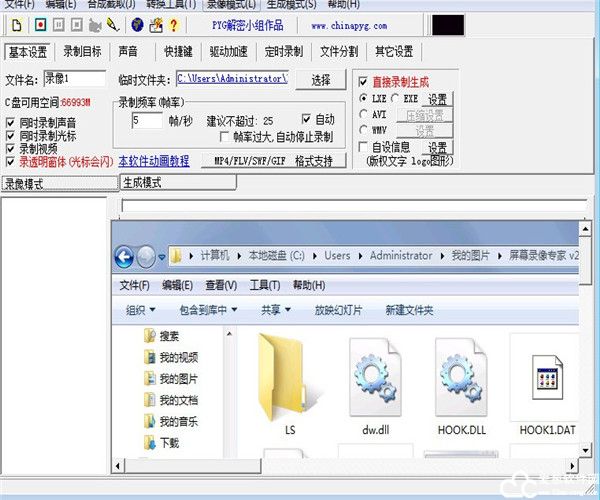
屏幕录像专家绿色破解版安装步骤
1、首先先在本站下载并解压压缩包,之后双击.exe主程序进行安装,如图所示,点击下一步.
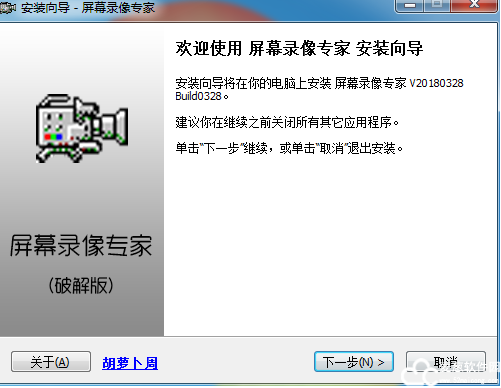
2、进入软件安装许可协议界面,仔细阅读协议后勾选我接受同意按钮,点击下一步
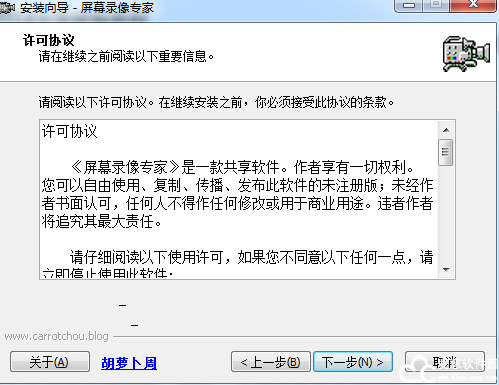
3、选择软件安装目录位置:默认是安装C盘目录下的:C:Program Files (x86)tlxsoft屏幕录像专家 V2018。当然你也可以点击浏览为软件选择一个合适的安装位置,小编建议选择后者安装方式。设置好路径之后点击下一步。
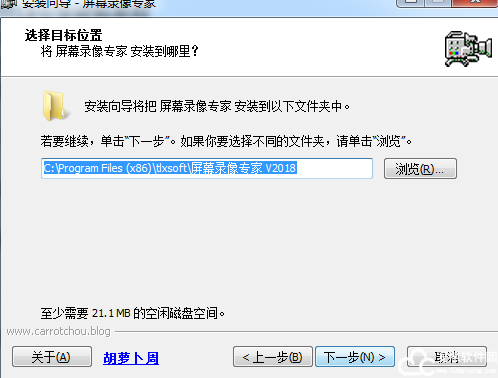
4、选择开始菜单文件夹:软件安装文件夹默认命名屏幕录像专家V2018,如下图所示。如果你想要选择不同的文件夹,可单击浏览按钮自定义选择。然后点击下一步继续。
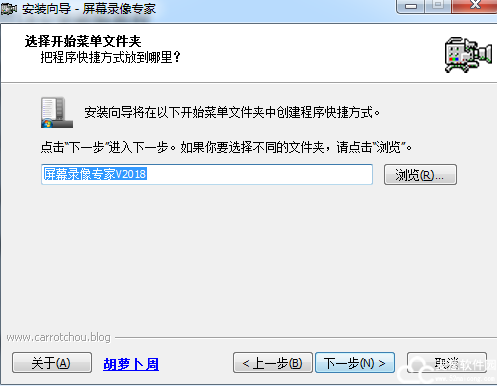
5、选择附加任务:是否创建桌面图标,为了能快速打开软件使用,建议选择默认勾选。之后确认软件安装信息,并点击安装按钮开始安装。
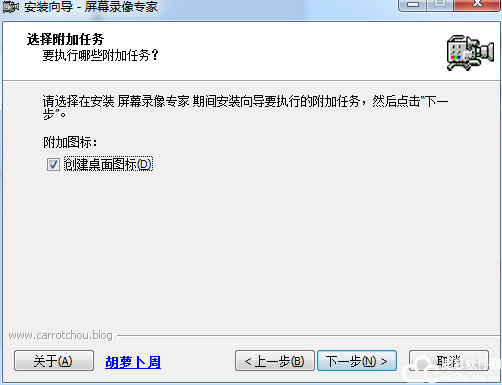
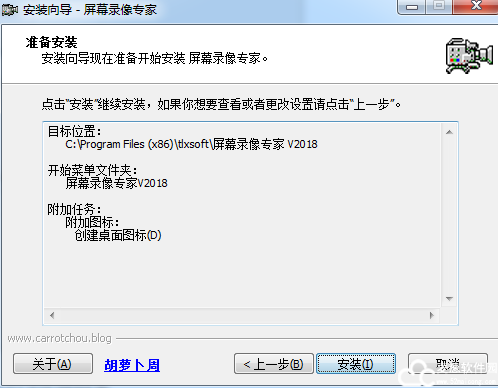
6、安装中,速度非常快,大家稍等片刻即可。
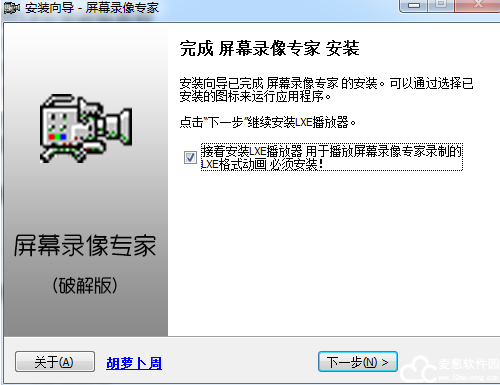
7、屏幕录像专家绿色破解版已成功激活,点击下一步就可以打开使用了,快来体验一下吧。
功能特点
1、支持长时间录像并且保证声音同步。(V3 V3、5 V5 V5、5 V6等以前的旧版本声音同步有问题,请使用最新版)。在硬盘空间足够的情况下,可以进行不限时间录象(只有最新版有此功能)。支持WIN7/WIN8/WIN10声音内录功能(录电脑播放的声音)。使用EXE/LXE/AVI格式录像时支持意外断电修复。
2、支持摄像头录像。支持定时录像。支持同时录摄像头和屏幕。支持双屏录像。
3、录制生成EXE文件,可以在任何电脑(操作系统为windows98/2000/2003/XP/VISTA/WIN7等)播放,不需附属文件。高度压缩,生成文件小。
4、录制生成AVI动画,支持各种压缩方式。
5、生成FLASH动画(swf 或 flv),文件小可以在网络上方便使用,同时可以支持附带声音并且保持声音同步。最新版支持生成MP4文件和GIF文件。
6、录制生成微软流媒体格式WMV/ASF动画,可以在网络上在线播放。
7、屏幕录像专家绿色破解版支持后期配音和声音文件导入,使录制过程可以和配音分离。
8、录制目标自由选取:可以是全屏、选定窗口或者选定范围。
9、录制时可以设置是否同时录制声音,是否同时录制鼠标。
10、可以自动设置最佳帧数。
11、可以设置录音质量。
12、EXE录像播放自动扩帧功能,更加平滑,即使是1帧/秒也有平滑的效果。
13、AVI扩帧功能,可以制作25帧/秒的AVI动画。
14、鼠标点击自动提示功能。
15、自由设置EXE录制播放时各种参数,比如位置、大小、背景色、控制窗体、时间等。
16、屏幕录像专家绿色破解版支持合成多节EXE录像。录像分段录制好后再合成多节EXE,播放时可以按循序播放,也可以自主播放某一节。
17、后期编辑功能,支持EXE截取、EXE合成、EXE转成LX、LX截取、LX合成、AVI合成、AVI截取、AVI转换压缩格式,EXE转成AVI等功能。
18、支持EXE录象播放加密和编辑加密。播放加密后只有密码才能够播放,编辑加密后不能再进行任何编辑,有效保证录制者权益。
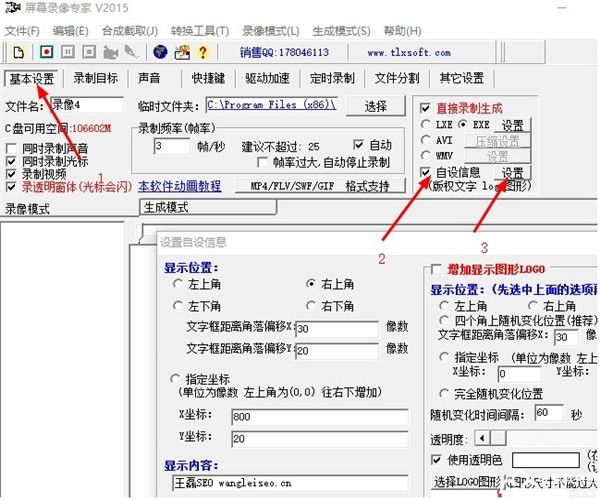
怎么转换格式
1、双击快捷键,打开屏幕录像专家绿色破解版,在打开过程中会出现一个“欢迎注册”的窗口,我们无需注册只需等待10秒后,然后点击“试用”即可。打开后会出现一个“向导”窗口和“主菜单”窗口,向导窗口可以关闭。
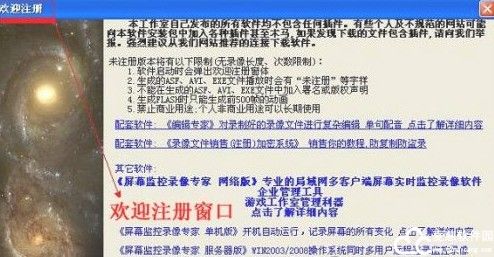
2、单击主菜单窗口中的“工具”选择“EXE/LXE转换成AVI”选项进入“EXE转换成AVI”窗口。
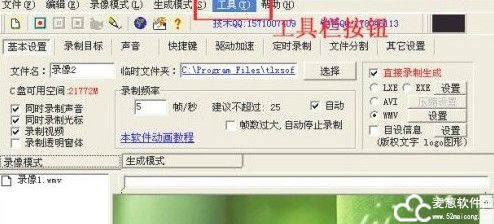
3、在“EXE转换成AVI”窗口中单击“浏览”按钮进入“打开”窗口,然后选择我们要转换的目标EXE视频文件,点击右下方的“打开”按钮打开目标视频,回到“EXE转换成AVI”窗口,到这里我们可以对转换后输出的视频进行一些基本设置,如果对视频文件格式不
了解建议使用默认值。
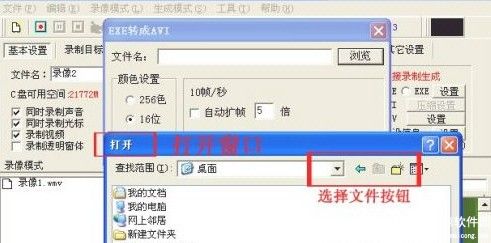
4、在屏幕录像专家绿色破解版中,点击“EXE转换成AVI”窗口中的“转换”按钮进入“另存为”窗口,然后选择输出视频的储存位置以及给新视频文件命名,然后点击“保存”按钮进入提示窗口。(提示内容主要是针对下一步“AVI编码器”选择的提示,建议使用的编码器是:“Xvid MPEG-4
Codec”或“Microsoft MPEG-4”,如果我们的电脑上没有安装该编码器可以到“提示”所给出的网站上下载安装,这里就不多说了,具体提示内容请看图。)

5、点击“提示”窗口中的“确定”按钮进入“视频压缩”窗口,在该窗口可以选择要使用的压缩程序,这里我们选择“Xvid MPEG-4 Codec”,然后点击“确认”进入“XVID编码器图像质量设置”窗口。

6、在“XVID编码器图像质量设置”窗口我们可以对转换视频的质量进行设置,如果对视频编码不了解建议使用默认值压缩。然后点击“确定”开始压缩转换。

7、在屏幕录像专家绿色破解版压缩转换过程中,根据所转换EXE视频的大小不同,所需要的时间不同,耐心等待转换完毕,进行入“转换成功”窗口点击“OK”按钮,即完成整个转换过程,接下来就可以随意使用新得到的AVI格式视频了。
常见问题
1、用什么格式
一般情况不需要使用先录制LX再生成的方式,此方式是旧版本遗留方式,已经不推荐使用;推荐使用直接录制方式。没有特殊要求,都建议把屏幕设置为16位色,设置为32位色可能会让录制过程变得很不流畅。录制软件操作过程(制作教程),建议使用直接录制生成EXE方式(软件默认方式),录制帧数设置为5帧/秒左右比较合适,可以根据自己需要增加或减少。
录制网络课程或课件(非视频内容),建议使用直接录制生成EXE方式(软件默认方式),录制帧数设置为5帧/秒左右比较合适,可以根据自己需要增加或减少,如果不是全屏的,可以设置录制目标。录制网络电视节目或电影片段录制聊天视频
2、使用屏幕录像专家绿色破解版,录制一个屏幕录像最最简单的方法:
启动软件后,(这时缺省的情况应该是“直接录制生成”处于选中状态,“EXE”处于选中状态)然后按F2开始,录制一会后按F2停止,然后到左下角的列表中就可以找到录制的EXE文件了,双击就可以播放。如果要录制生成AVI文件按如下操作就可以了:启动软件后
,在录制模式下,(这时缺省的情况应该是“直接录制生成”处于选中状态,“EXE”处于选中状态)选中“AVI”,然后按F2开始,录制一会后按F2停止,然后到左下角的列表中就可以找到录制的AVI文件了,双击就可以播放。

更新日志
1.改进范围选择方式,支持录像过程中拖动范围
2.增加录像范围光标动态跟随方式提示
3.改进了LXEEXE转MP4时的光标动态跟随输出效果
4.细节改进,BUG修正



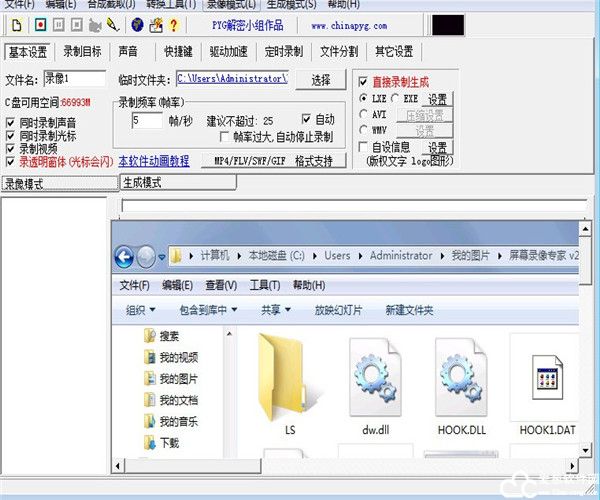
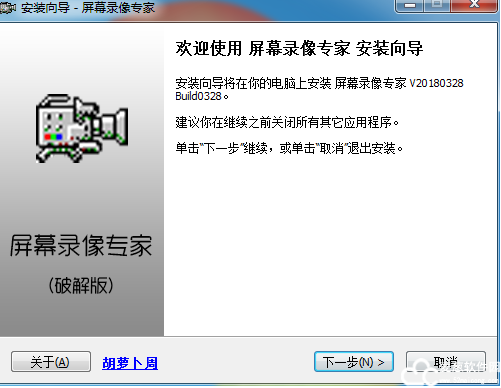
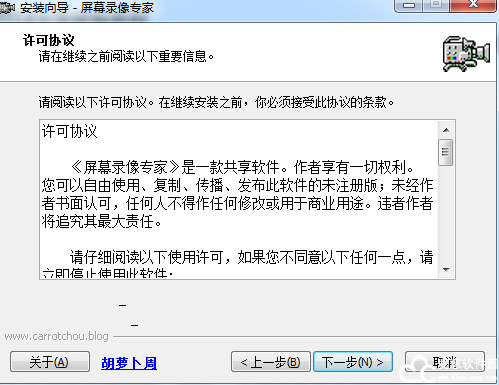
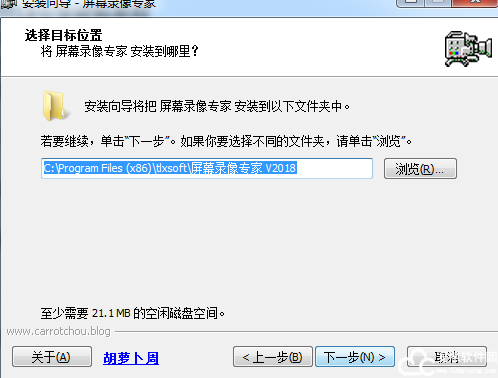
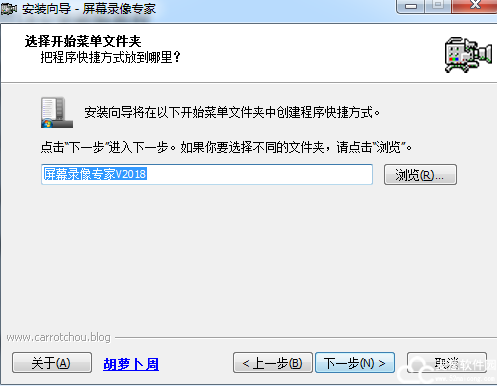
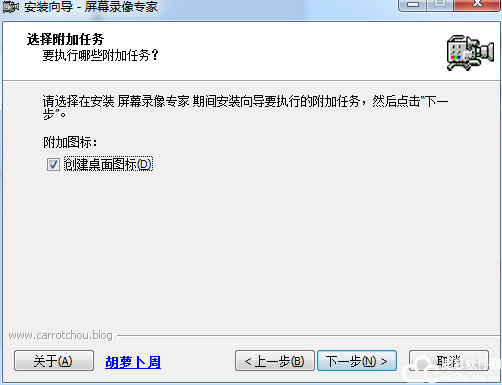
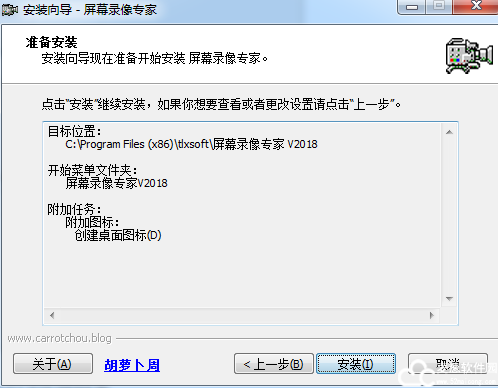
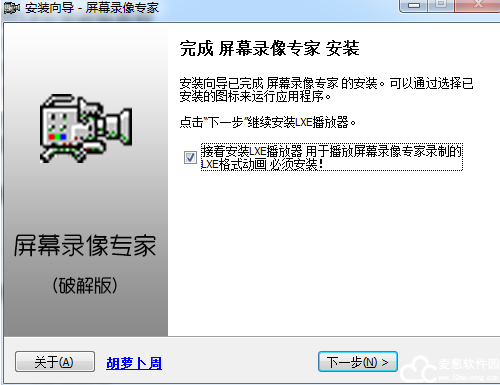
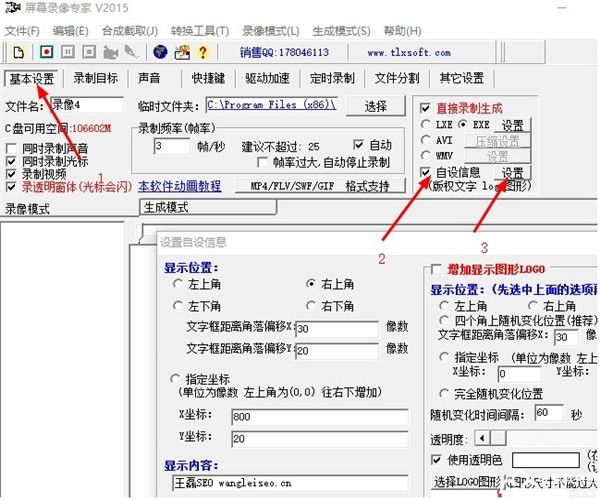
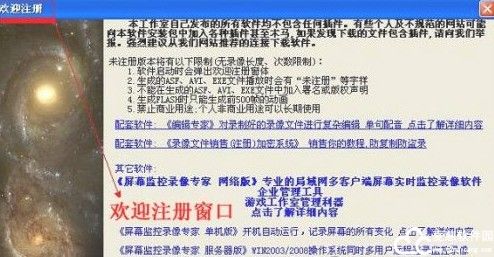
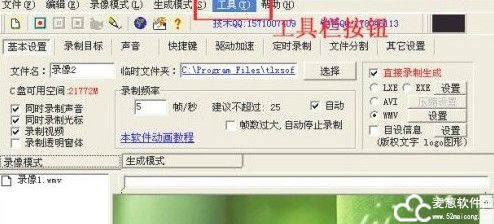
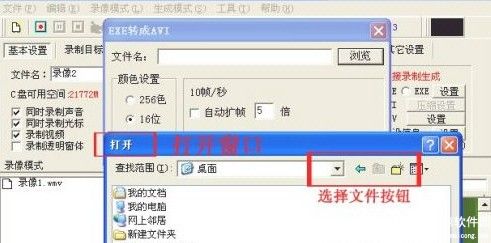





0条评论